Formas sencillas de copiar DVD a iPad Pro / Air / mini para reproducción
Si desea ver películas mientras viaja, iPad es una opción inteligente. Su batería de larga duración, pantalla de alta definición y cuerpo ligero han ganado muchos ventiladores. Por lo tanto, muchas personas ven películas de iPad o programas de TV fuera de línea para matar el tiempo. Entonces, aquí viene la pregunta, ¿cómo poner un DVD en iPad con PC o Mac?
¿Cuál debería ser el mayor problema para fusionar los videos en uno?
El artículo comparte 3 soluciones de unión de videos diferentes para fusionar videos con diferentes formatos de archivo, combinar videos en línea y unir videos en iPhone. Si tiene un problema similar, puede encontrar un ensamblador de video adecuado en el artículo ahora.

Parte 1. Formatos de audio y video compatibles con iPad
Bueno, vamos a comprobar el DVD a iPad admitió primero los formatos de video y audio. iPad es la popular línea de tabletas de Apple. Cada año Apple lanzará o actualizará varios productos de iPad.
Como un producto estrella de Apple y un producto competitivo en el mercado de tabletas, iPad Pro, sin negar, establece una base sólida de su papel principal. Después de todo, Apple rara vez nos ha decepcionado.
Mientras tanto, las iPad mini series también son atractivas entre los estudiantes y los jóvenes. Antes de transferir películas en DVD al iPad, debe averiguar qué formato de audio y video admite su iPad.
| Formatos de video iPad soportados | Formatos de audio iPad compatibles | |
|---|---|---|
| 11 / 12.9-inch iPad Pro | Video de H.264 hasta 4K, 30 cuadros por segundo, nivel de perfil alto 4.2 con audio AAC ‑ LC hasta 160 Kbps, 48kHz, audio estéreo o Dolby Audio hasta 1008 Kbps, 48kHz, audio estéreo o multicanal, .m4v, .mpXNXXX, y formatos de archivo .mov; Vídeo MPEG ‑ 4 hasta 2.5 Mbps, 640 por 480 píxeles, 30 cuadros por segundo, Perfil simple con audio AAC ‑ LC hasta 160 Kbps por canal, 48kHz, audio estéreo o Dolby Audio hasta 1008 Kbps, 48kHz, audio estéreo o multicanal, in. formatos de archivo m4v, .mp4 y .mov; Motion JPEG (M-JPEG) hasta 35 Mbps, 1280 por 720 píxeles, 30 cuadros por segundo, audio en ulaw, audio estéreo PCM en formato de archivo .avi. |
AAC (8 a 320 Kbps), AAC protegido (de la tienda iTunes Store), HE-AAC, MP3 (8 a 320 Kbps), MP3 VBR, Dolby Digital (AC-3), Dolby Digital Plus (E-AC-3), Audible (formatos 2, 3, 4, Audio Audible Enhanced, AAX y AAX +), Apple Lossless, AIFFy Vehiculos "WAV". |
| Nuevo iPad 2017 (iPad 9.7) | Video de H.264 hasta 4K, 30 cuadros por segundo, nivel de perfil alto 4.2 con audio AAC ‑ LC hasta 160 Kbps, 48kHz, audio estéreo o Dolby Audio hasta 1008 Kbps, 48kHz, audio estéreo o multicanal, .m4v, .mpXNXXX, y formatos de archivo .mov; Vídeo MPEG ‑ 4 hasta 2.5 Mbps, 640 por 480 píxeles, 30 cuadros por segundo, Perfil simple con audio AAC ‑ LC hasta 160 Kbps por canal, 48kHz, audio estéreo o Dolby Audio hasta 1008 Kbps, 48kHz, audio estéreo o multicanal, in. formatos de archivo m4v, .mp4 y .mov; Motion JPEG (M-JPEG) hasta 35 Mbps, 1280 por 720 píxeles, 30 cuadros por segundo, audio en ulaw, audio estéreo PCM en formato de archivo .avi. |
AAC (8 a 320 Kbps), AAC protegido (de la tienda iTunes Store), HE-AAC, MP3 (8 a 320 Kbps), MP3 VBR, Dolby Digital (AC-3), Dolby Digital Plus (E-AC-3), Audible (formatos 2, 3, 4, Audio Audible Enhanced, AAX y AAX +), Apple Lossless, AIFFy Vehiculos "WAV". |
| Mini iPad 4 | Video de H.264 hasta 4K, 30 cuadros por segundo, nivel de perfil alto 4.2 con audio AAC ‑ LC hasta 160 Kbps, 48kHz, audio estéreo o Dolby Audio hasta 1008 Kbps, 48kHz, audio estéreo o multicanal, .m4v, .mpXNXXX, y formatos de archivo .mov; Vídeo MPEG ‑ 4 hasta 2.5 Mbps, 640 por 480 píxeles, 30 cuadros por segundo, Perfil simple con audio AAC ‑ LC hasta 160 Kbps por canal, 48kHz, audio estéreo o Dolby Audio hasta 1008 Kbps, 48kHz, audio estéreo o multicanal, in. formatos de archivo m4v, .mp4 y .mov; Motion JPEG (M-JPEG) hasta 35 Mbps, 1280 por 720 píxeles, 30 cuadros por segundo, audio en ulaw, audio estéreo PCM en formato de archivo .avi. |
AAC (8 a 320 Kbps), AAC protegido (de la tienda iTunes Store), HE-AAC, MP3 (8 a 320 Kbps), MP3 VBR, Dolby Digital (AC-3), Dolby Digital Plus (E-AC-3), Audible (formatos 2, 3, 4, Audio Audible Enhanced, AAX y AAX +), Apple Lossless, AIFFy Vehiculos "WAV". |
| iPad Air 2 | Video de H.264 hasta 4K, 30 cuadros por segundo, nivel de perfil alto 4.2 con audio AAC ‑ LC hasta 160 Kbps, 48kHz, audio estéreo o Dolby Audio hasta 1008 Kbps, 48kHz, audio estéreo o multicanal, .m4v, .mpXNXXX, y formatos de archivo .mov; Vídeo MPEG ‑ 4 hasta 2.5 Mbps, 640 por 480 píxeles, 30 cuadros por segundo, Perfil simple con audio AAC ‑ LC hasta 160 Kbps por canal, 48kHz, audio estéreo o Dolby Audio hasta 1008 Kbps, 48kHz, audio estéreo o multicanal, in. formatos de archivo m4v, .mp4 y .mov; Motion JPEG (M-JPEG) hasta 35 Mbps, 1280 por 720 píxeles, 30 cuadros por segundo, audio en ulaw, audio estéreo PCM en formato de archivo .avi. |
AAC (8 a 320 Kbps), AAC protegido (de la tienda iTunes Store), HE-AAC, MP3 (8 a 320 Kbps), MP3 VBR, Dolby Digital (AC-3), Dolby Digital Plus (E-AC-3), Audible (formatos 2, 3, 4, Audio Audible Enhanced, AAX y AAX +), Apple Lossless, AIFFy Vehiculos "WAV". |
| Video de H.264 hasta 4K, 30 cuadros por segundo, nivel de perfil alto 4.2 con audio AAC ‑ LC hasta 160 Kbps, 48kHz, audio estéreo o Dolby Audio hasta 1008 Kbps, 48kHz, audio estéreo o multicanal, .m4v, .mpXNXXX, y formatos de archivo .mov; Vídeo MPEG ‑ 4 hasta 2.5 Mbps, 640 por 480 píxeles, 30 cuadros por segundo, Perfil simple con audio AAC ‑ LC hasta 160 Kbps por canal, 48kHz, audio estéreo o Dolby Audio hasta 1008 Kbps, 48kHz, audio estéreo o multicanal, in. formatos de archivo m4v, .mp4 y .mov; Motion JPEG (M-JPEG) hasta 35 Mbps, 1280 por 720 píxeles, 30 cuadros por segundo, audio en ulaw, audio estéreo PCM en formato de archivo .avi. |
AAC (8 a 320 Kbps), AAC protegido (de la tienda iTunes Store), HE-AAC, MP3 (8 a 320 Kbps), MP3 VBR, Dolby Digital (AC-3), Dolby Digital Plus (E-AC-3), Audible (formatos 2, 3, 4, Audio Audible Enhanced, AAX y AAX +), Apple Lossless, AIFFy Vehiculos "WAV". |
En general, necesita convertir DVD a formato iPad en caso de problemas incompatibles. Parece un poco difícil hacer todos los videos y audios compatibles con todos los modelos de iPad. Durante este tiempo, puede resolver el problema sin esfuerzo con un Convertidor de DVD.
Parte 2. La mejor manera de convertir DVD a iPad
Aunque puede ver muchos DVD gratis para el software de conversión de iPad en el mercado, Tipard DVD Ripper sigue siendo tu mejor opción. Puede convertir DVD Disc / DVD Folder / DVD IFO a formatos compatibles con iPad con una velocidad de extracción 12 veces más rápida que otros. Además, la calidad del video DVD copiado es similar al video original en DVD. En una palabra, puede poner DVD en iPad usando PC o Mac con DVD Ripper de forma rápida y segura.
Principales características del DVD a iPad Ripper.
- 1. Una de las ventajas de este convertidor es producir la mayor calidad de salida posible.
- 2. Es compatible con Windows y Mac OS, como Windows 10 y la última versión de computadoras Mac.
- 3. Tiene una interfaz concisa y simplifica el proceso para convertir DVD a videos compatibles con HD iPad.
- 4. Para usuarios avanzados, proporciona amplias opciones personalizadas para controlar la calidad de las salidas.
- 5. Este convertidor es capaz de convertir discos Blu-ray, Discos Blu-ray Ultra HD, DVD encriptados para videos reproducibles en iPad.
Cómo convertir DVD a iPad
Inicie DVD to iPad Converter y cargue DVD
Descargue e instale el software de extracción de DVD a iPad en su computadora. Haga clic en "Cargar disco" y luego puede insertar su disco DVD en su computadora a través de la unidad de DVD. Por supuesto, puede arrastrar y soltar el video desde la carpeta de DVD a este programa.
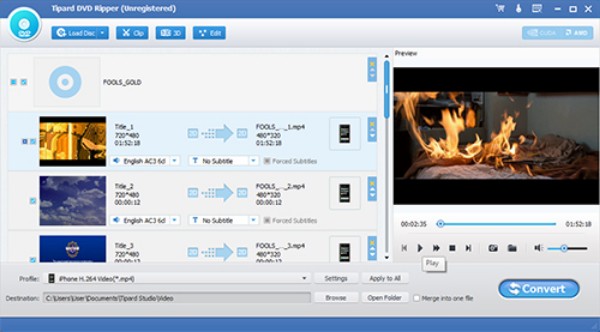
Elija el formato de destino y la carpeta
Despliega la lista desplegable "Perfil" en la parte inferior. Elija un formato apropiado entre iPad MOV, iPad H.264, iPad MPEG-4 u otros según sus necesidades.
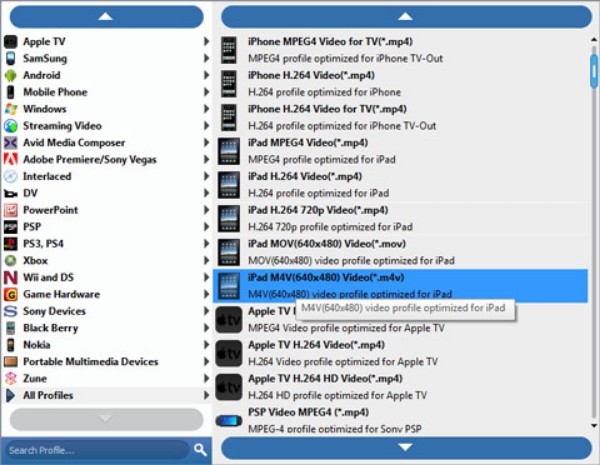
Ajustar la configuración de salida
Abra la ventana de configuración presionando el botón "Configuración". Luego, puede establecer parámetros detallados para la tasa de bits de video/audio, la velocidad de fotogramas, la resolución, el codificador de video/audio, la frecuencia de muestreo y los canales. Haga clic en "Aceptar" para guardar la configuración de video de DVD a iPad.
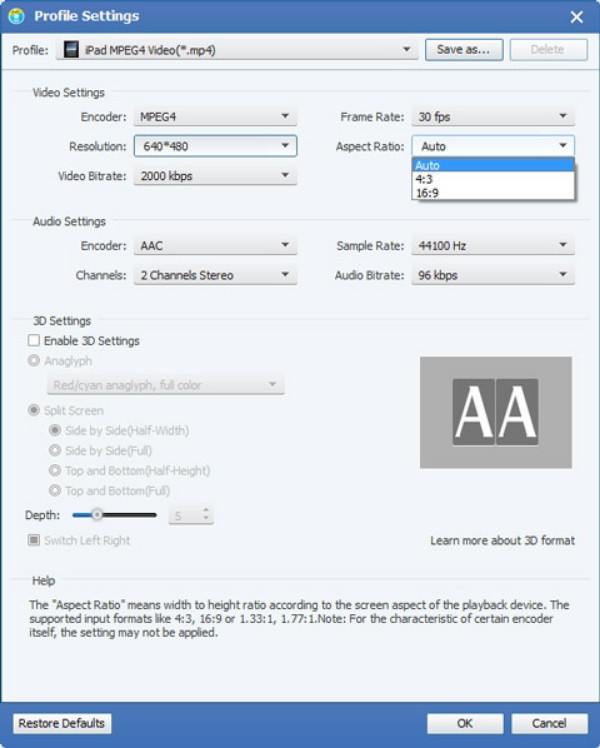
Convierte DVD a iPad
Haga clic en el botón "Convertir" para convertir películas de DVD a iPad. Antes, puede transferir la película de DVD extraída a su iPad para verla sin conexión.
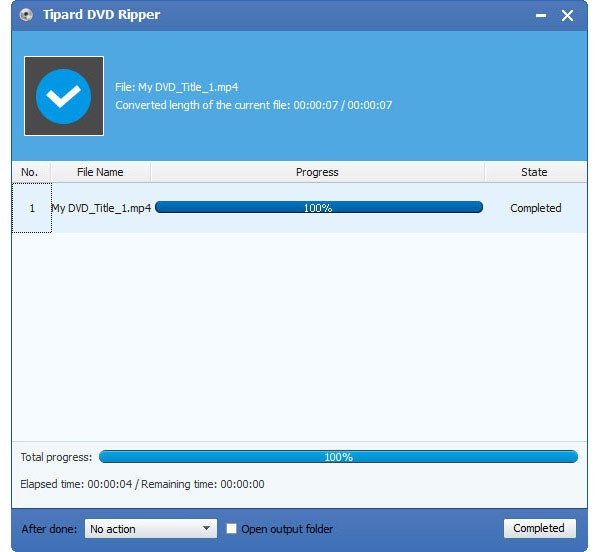
Parte 3. Forma legal de convertir DVD a iPad Videos y audios en una sola parada
Mucha gente graba películas familiares y otros momentos memorables en DVD. En comparación con los DVD comerciales, puede encontrar muchos videoclips individuales en los DVD.
Es un inconveniente colocar todos los vídeos en DVD en su iPad. Porque a veces sólo necesitas uno o dos videoclips. Para convertir DVD a iPad con funciones de edición más potentes, puede probar Tipard Video Converter Ultimate.
Su característica única de mejora de video puede mejorar la calidad del video con un solo clic. Por lo tanto, puede reducir la vibración del video, eliminar el ruido del video y obtener videos más claros con facilidad. El programa permite a los usuarios convertir y editar DVD a video de iPad en poco tiempo.
La interfaz intuitiva y los filtros de edición fáciles de usar son amigables para los principiantes. Por lo tanto, tanto los principiantes como los expertos pueden ejecutar el convertidor de DVD a iPad y obtener el video objetivo fácilmente.
Principales características de este convertidor de DVD a iPad
- 1. Convierta DVD a videos 4K y HD iPad con una amplia gama de formatos en alta calidad.
- 2. Extraiga música o canciones de su DVD en formatos compatibles con iPad.
- 3. Convierta DVD y otros videos a varios formatos 3D con un sentido inmerso.
- 4. Captura imágenes de video mientras obtienes una vista previa del video en DVD.
- 5. Seleccione la pista de audio de salida y los subtítulos al video DVD convertido.
- 6. Gire, recorte, mejore, agregue marcas de agua y habilite los efectos 3D con una ventana de vista previa en tiempo real.
- 7. Admite los últimos iOS 17 y iPad Pro, iPad Air 2, iPad Air, iPad mini 4, iPad mini 3, iPad mini 2, iPad mini, iPad 4, iPad 3, iPad 2, iPad y otros dispositivos iOS.
- 8. Trabaja con Windows 10 / 8 / 7 / Vista / XP y Mac OS X 10.5 o superior.
Cómo convertir DVD a iPad sin problemas con poderosas herramientas de edición
Carga tu DVD
Descargue, instale y ejecute gratis el convertidor de DVD a iPad. Coloque su DVD en la unidad de DVD de su computadora.
Haga clic en el Cargar disco Botón en la barra de herramientas superior. Después de cargar los archivos, puede ver todos los archivos de video disponibles en la interfaz principal.
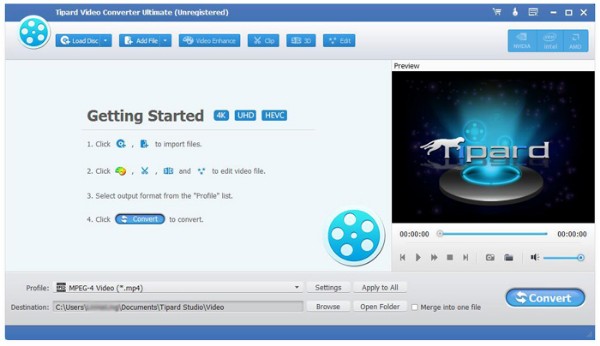
Configura DVD a formato de audio o video para iPad
Una vez que haga clic en la casilla de verificación antes de un video, puede obtener una vista previa con una pequeña ventana en el panel derecho. De esta manera, puede encontrar los videos que necesita. Elija su formato de salida de la lista "Perfil" cerca de la parte inferior. Puede acceder a varios perfiles para diferentes jugadores y dispositivos. Si desea copiar un DVD a su iPad, debe elegir "Apple iPad" y obtener el formato deseado.
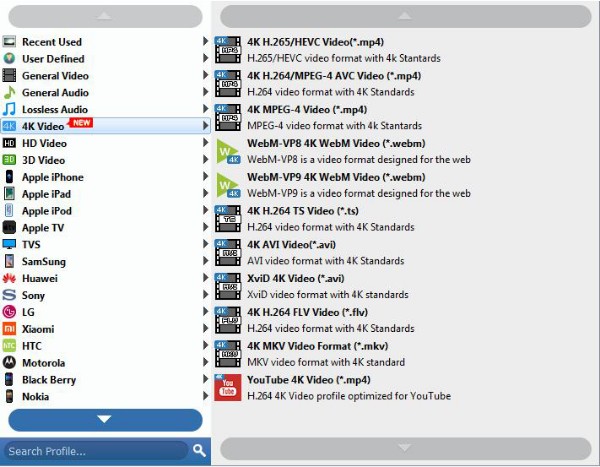
Ajuste los efectos de video
Haga clic en "Editar" para obtener una ventana emergente. Aquí puede rotar el video, aplicar configuraciones 3D, recortar video, editar video, mejorar la calidad del video y agregar marcas de agua con parámetros fáciles de usar. Simplemente elija "Aplicar" o "Aplicar a todos" para guardar los cambios de edición de video.
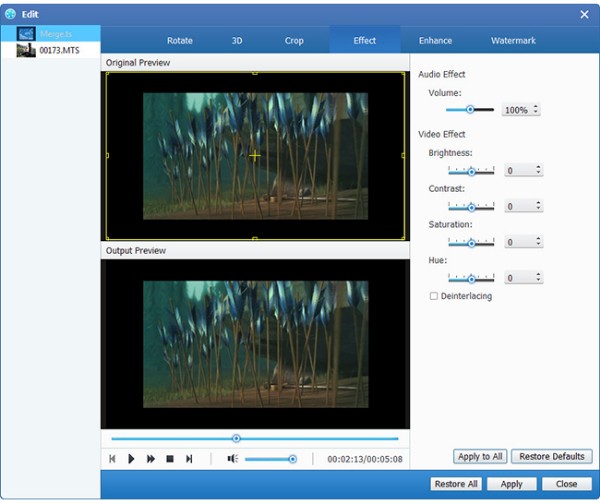
Mejora la calidad del video
También puede hacer clic en "Mejora de video" para acceder directamente a las herramientas de mejora de video de DVD a iPad. Como resultado, puede obtener una excelente calidad de video, optimizar el brillo y el contraste, eliminar el ruido del video y reducir el movimiento de vibración en los videos sin esfuerzo.
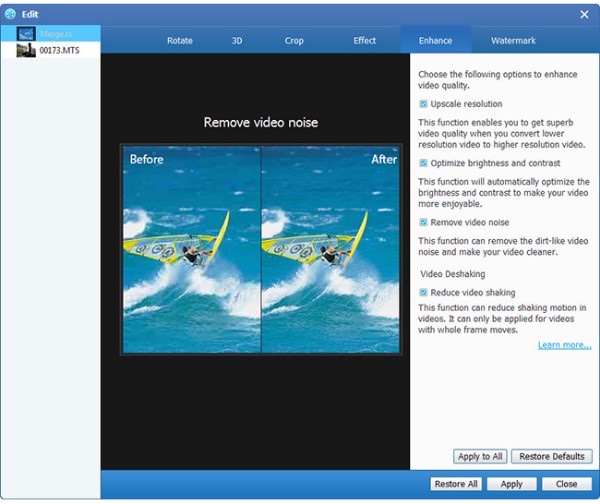
Extrae tus clips favoritos
Si desea obtener un determinado segmento de video, puede hacer clic en "Recortar" en la interfaz principal. Con la ayuda de la ventana de vista previa, puede establecer la hora de inicio y finalización con precisión.
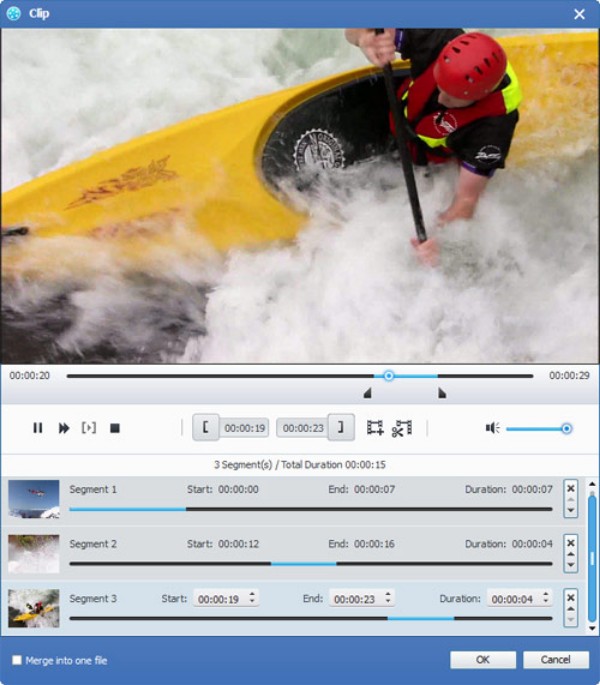
Además, puede hacer clic antes de la casilla de verificación "Combinar en un archivo" para combinar segmentos de video de manera inteligente. Se admite poner videos en secuencia con flechas hacia arriba o hacia abajo además.
Convierte DVD a iPad
Haga clic en "Configuración" para definir la configuración de audio y video de salida si es necesario. Además, puede ubicar la sección "DVD" para obtener más opciones personalizables. Por último, haga clic en "Convertir" para poner el DVD en el iPad para su reproducción.
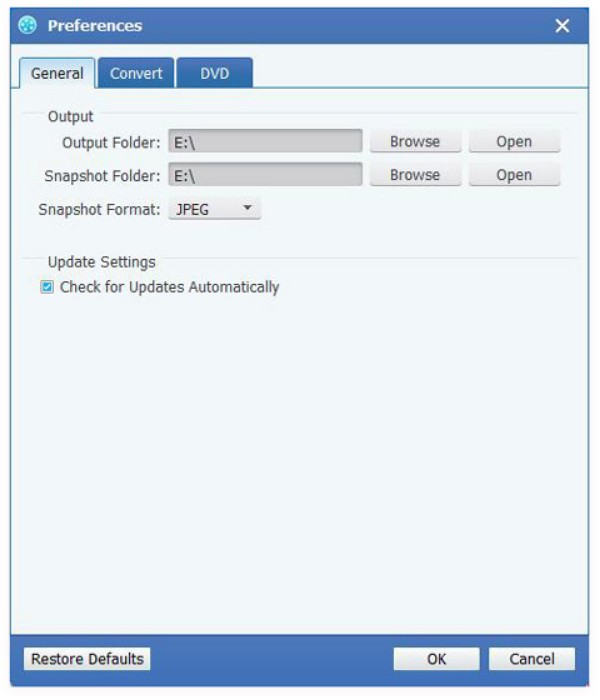
Teniendo en cuenta que cada vez más personas ven películas en dispositivos portátiles, como teléfonos inteligentes y tabletas, convertir DVD a iPad Se ha convertido en una habilidad necesaria. Si desea poner películas DVD en iPad para verlas sin conexión, puede descargarlas gratis DVD Ripper para intentarlo. En cuanto a la conversión de discos DVD, Video Converter Ultimate Parece ser una mejor opción. El programa cuenta con amplias herramientas de edición de video y opciones personalizadas.







